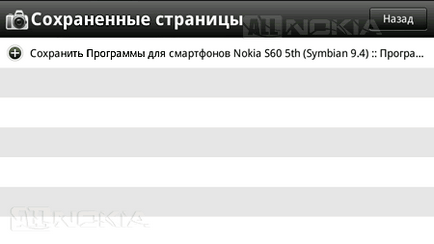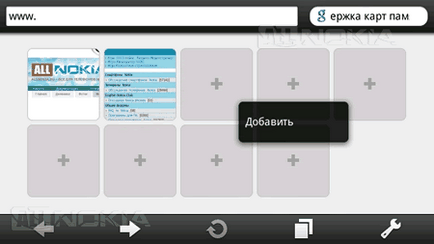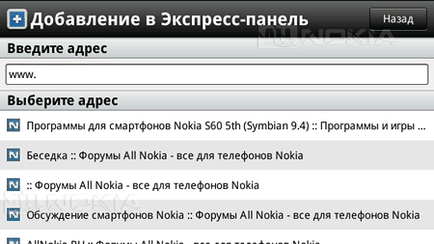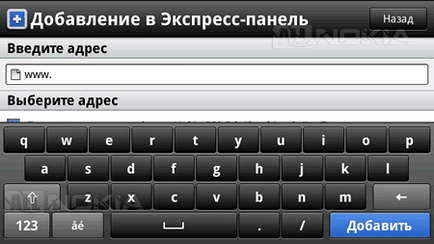Áttekintés Internet böngésző az Opera Mobile 10 okostelefonok
Label programban klasszikus és könnyen felismerhető:

Az indulás után, amit itt látunk egy program interfész:
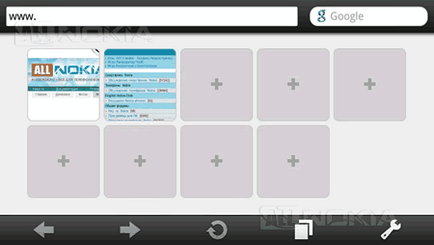
Hogy könnyebb megmagyarázni, hogy az általa okozott, felsoroljuk mindazokat az elemeket.
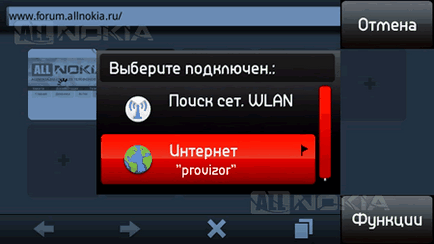

De wap-verzió:
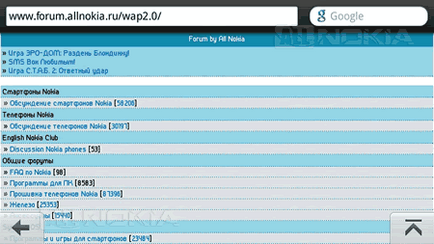
Mint látható, minden látható tisztán és szépen.
Kattintva a nyíl felfelé a jobb alsó sarokban van a panel a navigáció és a beállításokat.
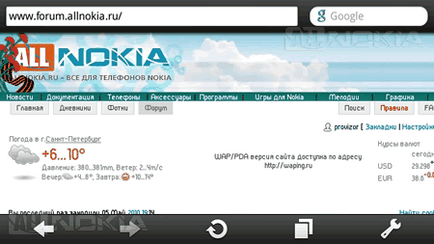
Mint látható, akkor frissíteni kell az oldalt, és visszatér a fő oldal lapok. Ha rákattint a Beállítások gombra az ablak megnyitásához:
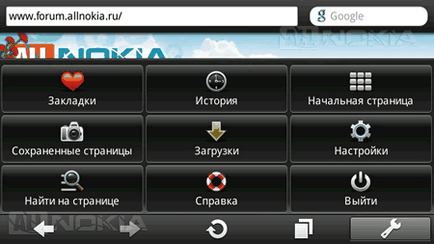
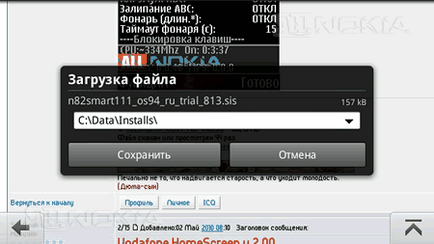
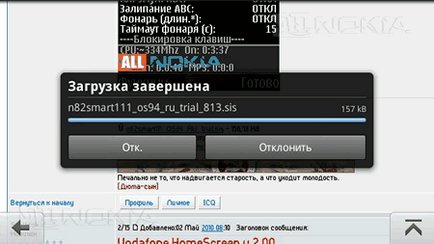
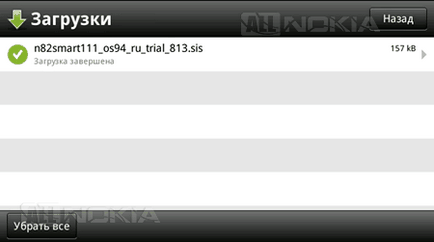
Térjünk vissza a beállításokat. Még itt van helye Keresés az oldalon - meg az oldalt. Help tájékoztatást nyújt a program, és hivatkozások (gyorsbillentyűk). Exit - kilépés az Opera.
Most, hogy dolgozza ki a Beállítások elemet. és amelyben van egy program beállítást. Azt kell mondanom, egy ilyen komoly és erőteljes alkalmazás beállításait nagyon kicsi, szeretnék, hogy egy mély és finomhangolás.
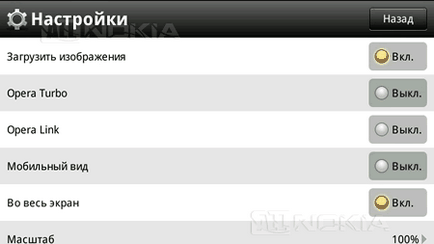
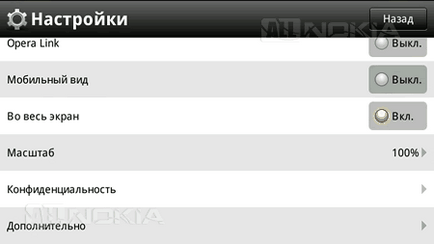
Akkor engedélyezze Opera Link (szolgáltatás, amely lehetővé teszi az adatok szinkronizálásához a készülékek között, amelyeken az Opera böngésző telepítve van).
Akkor is egy mobil típusú programot. Ebben az esetben az oldal jelenik meg rövid időre, anélkül, hogy egy szép web design (ezt találtam kényelmetlen módban is).
Lehetőség van arra, hogy a kijelző oldalak teljes képernyős nagyítás 100 300%.
A beállítások két lap: Adatvédelmi és Speciális.
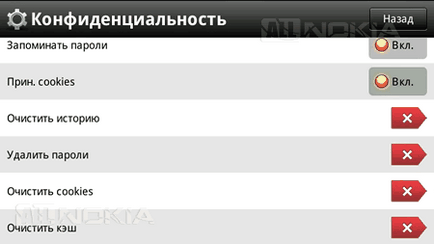
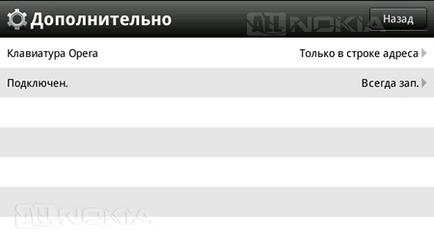
A fenti volt egy rövid áttekintést a program, amely lehetővé teszi, hogy megismerjék a felületen. Az ezt követő beszélgetés középpontjában a funkciók a böngésző munka közben.
Mozgó lapok között gyorsan és kényelmesen. Mint látható, az alján van egy mini-miniatűrök nyitott oldalakat. Ahhoz, hogy menjen egy adott, kattints rá kétszer is elég. Szükség esetén, bezárhatja a felesleges oldalakat kattintva a piros kör keresztmetszetű, a jobb felső sarokban a miniatűr:
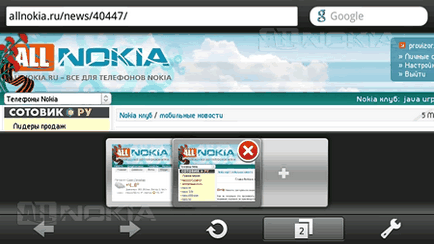
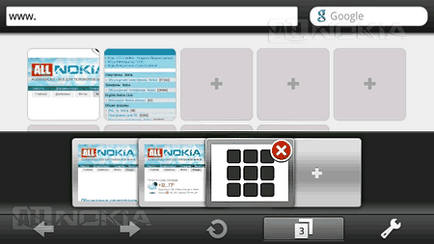
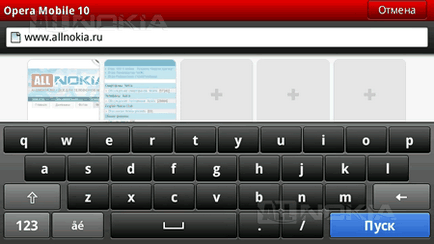
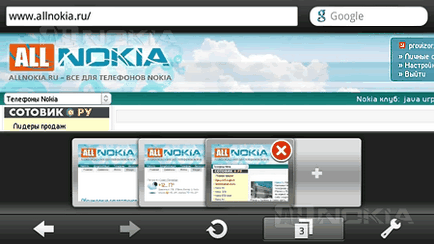
Meg kell jegyeznem, hogy a program nem lassul megnyitásakor nagy oldalak száma, és ez egy nagyon nagy plusz:
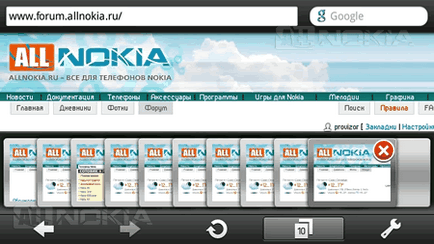
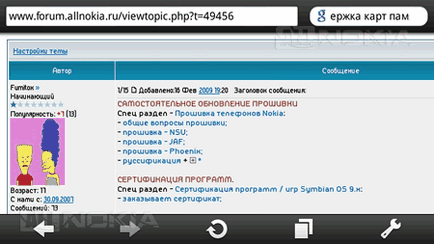
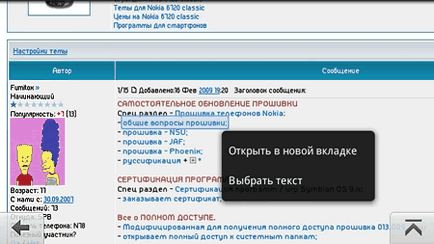

Finder. Ebben a változatban a böngésző beépített kereső google rendszer. Használatához egyszerűen kattintson a Google a jobb felső sarokban, és mi kell adnia egy lekérdezést. Igazából én bevezetett ollnokia és megkapta, amit akart:
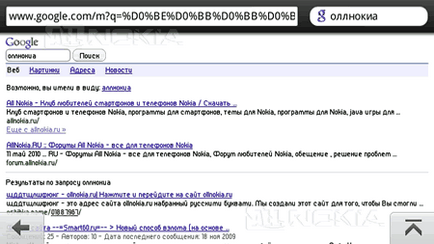
Ha a tollat egy helyen, akkor felugrik egy ablak, amely arra ösztönöz bennünket, hogy jelölje ki a szöveget a képernyőn. Ha elfogadja, akkor a kurzor jelenik meg a helyszínen, ahol kattintott, és lehet, ami a tollat balra vagy jobbra, hogy biztosítsák a szükséges nekünk a szöveget:
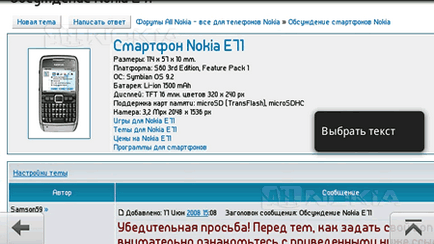
A választás után lesz képes másolni vagy elküldeni a kiválasztott kiemelt kereső (google):
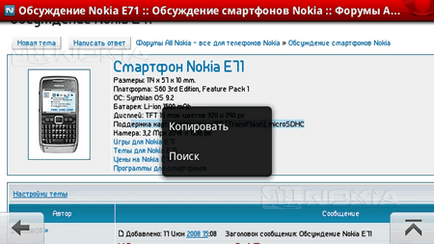
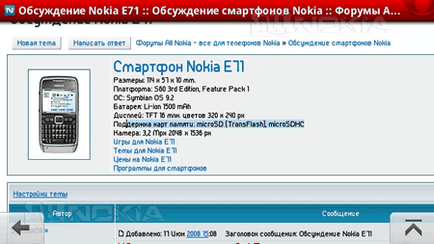
Másolt szöveget lehet beilleszteni a kereső, vagy egyéb helyeken, ahol megadhatja a szöveget, például egy üzenetet küld a fórumon. Ehhez hosszú ideig, hogy tartsa a tollat a pályán, bevezetése a szöveget. Felbukkan egy kis ablak azzal a javaslattal, hogy helyezze be a szöveget:
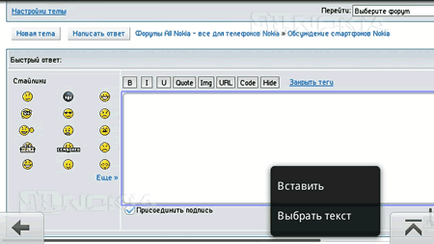
Letöltése az internetről - egy meglehetősen egyszerű eljárás. Egyszerűen kattintson a közvetlen kapcsolat egy fájl vagy más módszer szerint böngészőt használ számítógépén. Nincs különbség. Itt egy példa, hogyan kell letölteni a közvetlen link. Ehhez kattints a linkre (mert szeretnék az előző ablak nincs lezárva, tartok a linkre és válassza a „Megnyitás új lapon”):
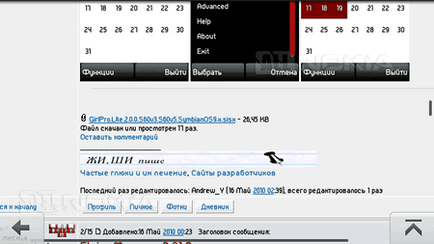
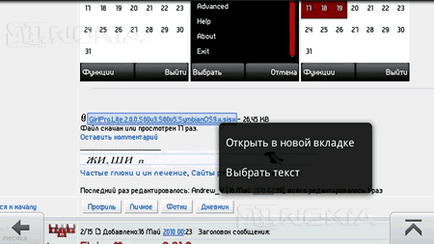
Közvetlenül ezt követően indul a fájl letöltése, amelyben a választott helyszín jelenik meg, hogy indul el, amelyben ő lesz mentve:

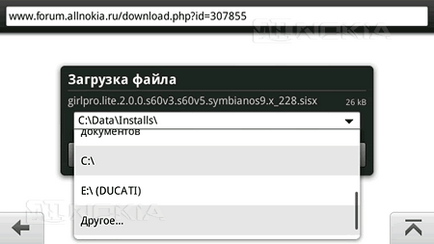
A kattintás után a Mentés a fájl letöltődik. tudod értékelni a folyamat maga a kék csík fut:
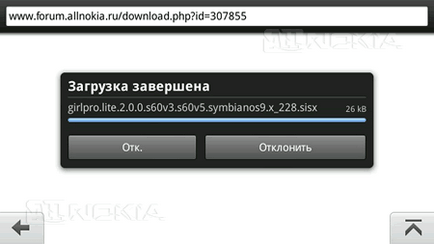
Ha letöltötte néhány sis \ sisx \ jar alkalmazás után megérinti a Jelenések. automatikusan elkezdi a telepítést:
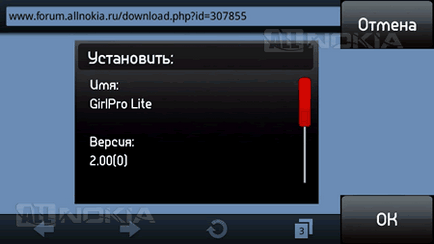
A teljes listát a letöltött fájlokat megtalálható a letöltés.
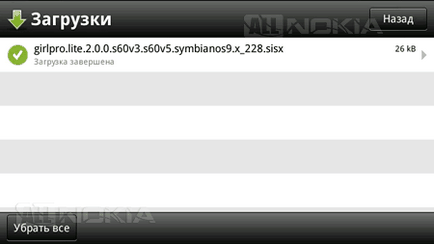
A letöltési, az úton, akkor is fut a telepítő programot dupla kattintással. Kényelmes.
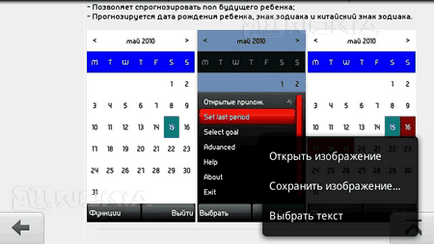
Az első esetben, a kép lehet nyitni a böngészőben:
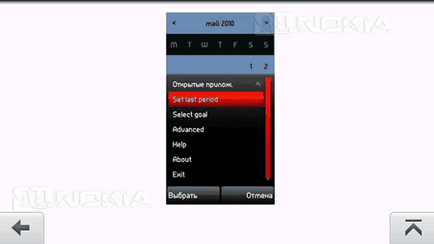
És a második lesz képes megmenteni:
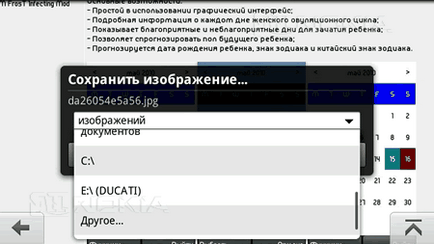
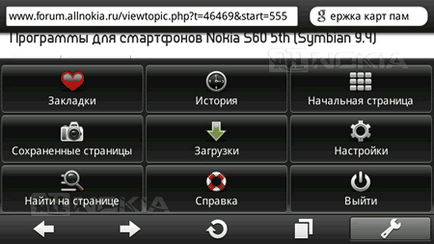
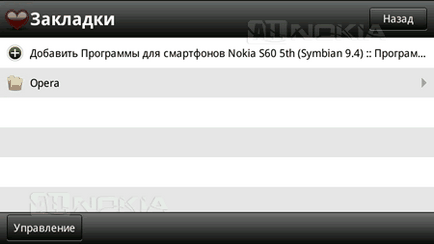
Nincs szükség a Hozzáadás gombra.
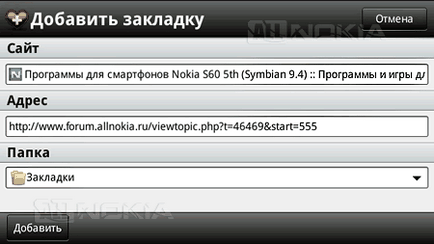
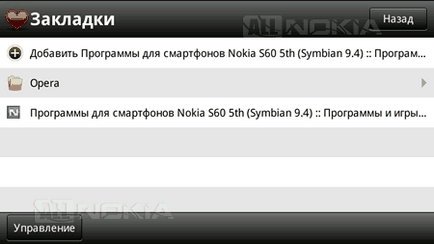
Van is egy funkciója a tárolt oldalakat.